
Photoshopで写真を操作しながら、私たちは背景を交換する必要があります。プログラムは種や色で私たちを制限しませんので、元の背景画像を他の背景画像を変更することができます。
このレッスンでは、写真に黒の背景を作成する方法について説明します。
黒の背景を作成する
明白でいくつかの追加の、急速な方法があります。 1つ目は、オブジェクトを切断し、黒い塗りつぶしでレイヤー上に挿入することです。方法1:カットアウト
どのように強調表示されてからいくつかの新しいレイヤーにピクチャをカットするためのオプションがあり、それらのすべてが当社のウェブサイトのレッスンの1つに記載されています。
レッスン:Photoshopにオブジェクトをカットする方法
私たちの場合、知覚を簡単にするために、私たちは白い背景を持つ最も簡単な写真にツール「マジックワンド」を適用します。
レッスン:Photoshopのマジックワンド
- 楽器を取ります。

- プロセスをスピードアップするには、パラメータパネルの「隣接ピクセル」の前面にあるDAWを取り外します(上部)。このアクションにより、同じ色のすべてのセクションをすぐにハイライトすることができます。

- 次に、写真を分析する必要があります。白い背景がある場合は、オブジェクト自体がモモニックではない場合は、背景をクリックして、画像に1色の塗りつぶしがある場合は、それを割り当てるのは理にかなっています。

- Ctrl + Jキーの組み合わせを使用してAppleを新しいレイヤーに切り取られ(コピー)。

- さらにすべてが簡単です:パネルの下部にあるアイコンを押して新しいレイヤーを作成します。

「塗りつぶし」ツールを使って黒でそれを注いだ

そして私達の彫刻されたリンゴの下に置いてください。

方法2:最速
この技術は、簡単なコンテンツ付きの写真で使用できます。今日の記事で働いています。
- 希望の(黒)色で描かれた新しく作成されたレイヤーが必要です。それが終わったら、それはすでに少し高く記載されています。

- このレイヤーから、その隣に目をクリックして、下部、ソースに移動することで、可視性を取る必要があります。

- さらに、すべてが上記のシナリオに従って行われます。私たちは「マジックワンド」を取り、リンゴを強調したり、別の便利なツールを使ったりします。

- 私たちは黒い塗りつぶしでレイヤーに戻り、その可視性をオンにします。
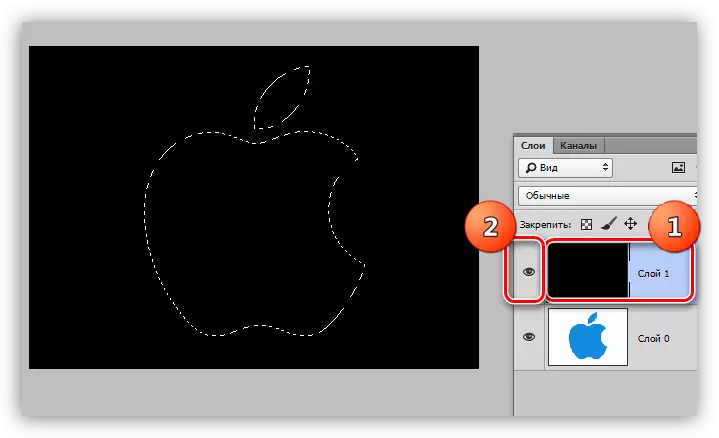
- パネルの下部に目的のアイコンをクリックしてマスクを作成します。

- あなたが見ることができるように、黒の背景はリンゴの周りに引退し、そして私達は逆の行動が必要です。実行するには、Ctrl + Iキーの組み合わせを押して、マスクを反転します。

説明した方法が複雑で、多くの時間がかかるように思われるかもしれません。実際、手順全体が準備されていないユーザーでも1分以内にかかります。

方法3:反転
完全に白い背景を持つ画像のための優れたオプション。
- 元の写真(Ctrl + J)のコピーを作成し、マスク、つまりCtrl + Iを押します。
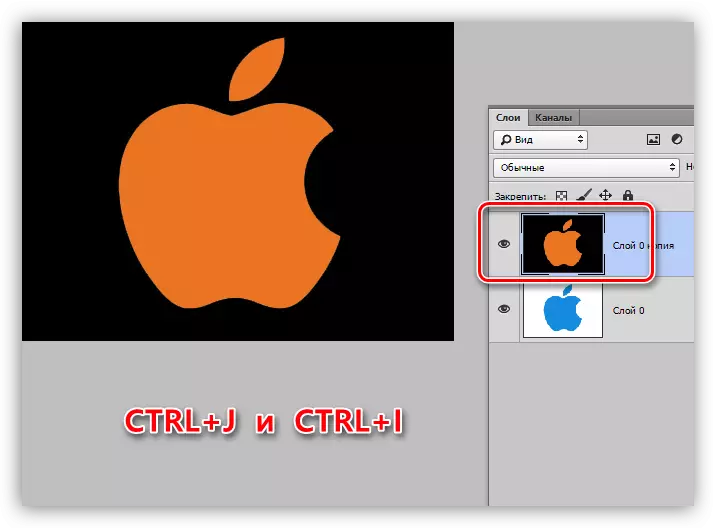
- 次に2つの方法があります。オブジェクトが単調な場合は、「マジックワンド」ツールでそれを強調表示し、Deleteキーを押します。

Appleが多色の場合は、背景上の杖をクリックしてください。

Ctrl + Shift + Iキーで選択した領域の反転を実行して削除します(削除)。

今日、私たちは画像に黒の背景を作成するためのいくつかの方法を研究しました。それらのそれぞれが特定の状況で役立つので、必ずそれらの使用を練習してください。
最高品質と難しいことは最初のオプションですが、他の2つはシンプルな写真で作業するときに時間を節約します。
